
php エディター Zimo は、OnePlus 9 Pro アプリケーションの分割画面設定チュートリアルを紹介します。 OnePlus 9 Pro はアプリケーション分割画面機能をサポートしており、ユーザーは同じ画面に 2 つのアプリケーションを同時に表示できるため、マルチタスクの効率が大幅に向上します。簡単な操作でOnePlus 9 Proのアプリケーション分割画面機能を簡単に有効にして設定でき、マルチタスクがより便利になります。次に、この実用的な機能をすぐにマスターできるように、OnePlus 9 Proのアプリケーション分割画面設定方法を詳しく紹介します。
1. 電話設定の[便利ツール]をクリックします。
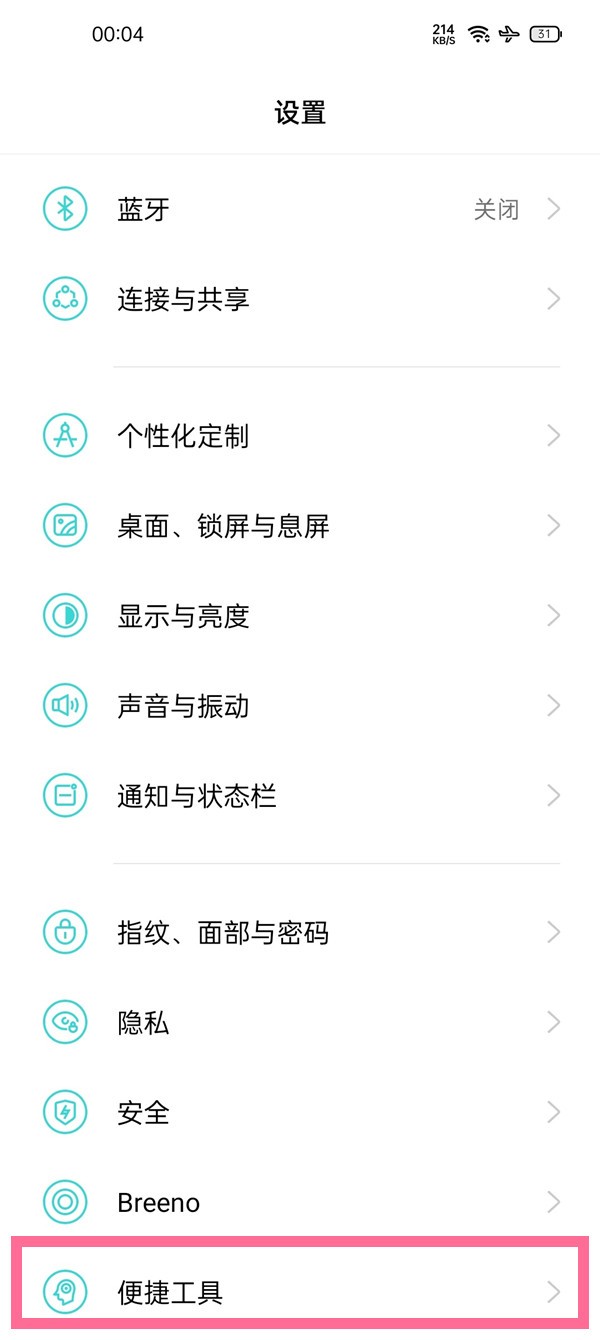
2. [分割画面を適用]をクリックします。
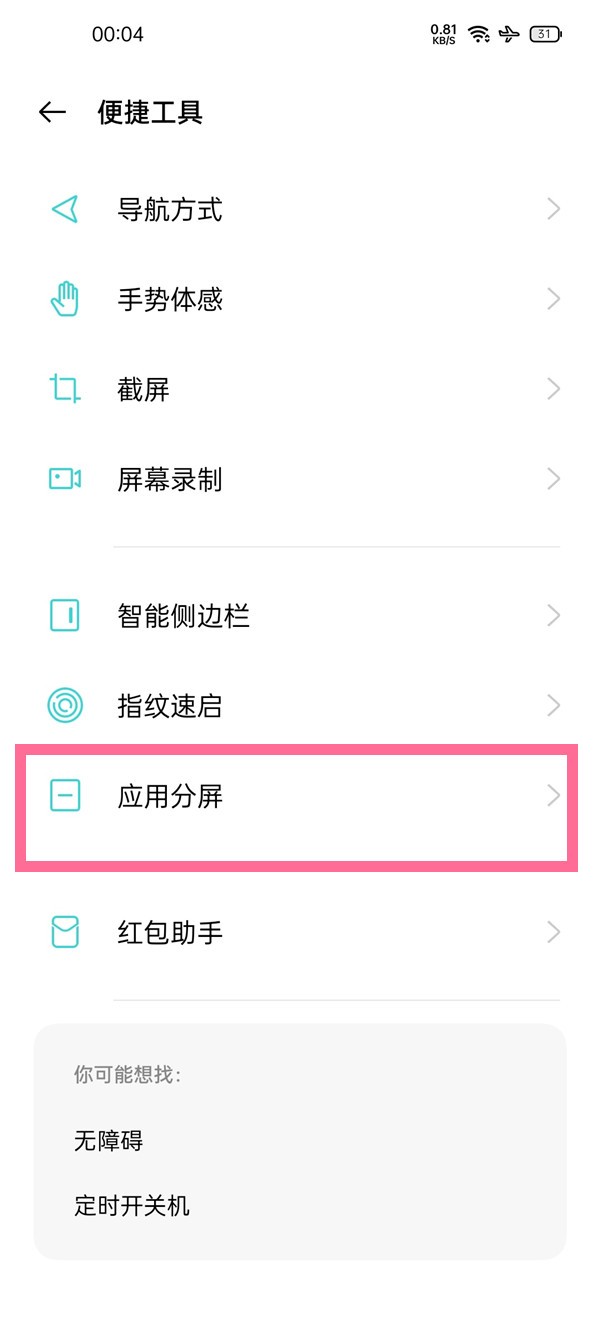
3. [アプリの画面分割] と [3 本指で上にスライドして分割画面を開始] をオンにします。画面分割をサポートするアプリケーションでは、3 本の指で上にスライドして分割をオンにします画面。
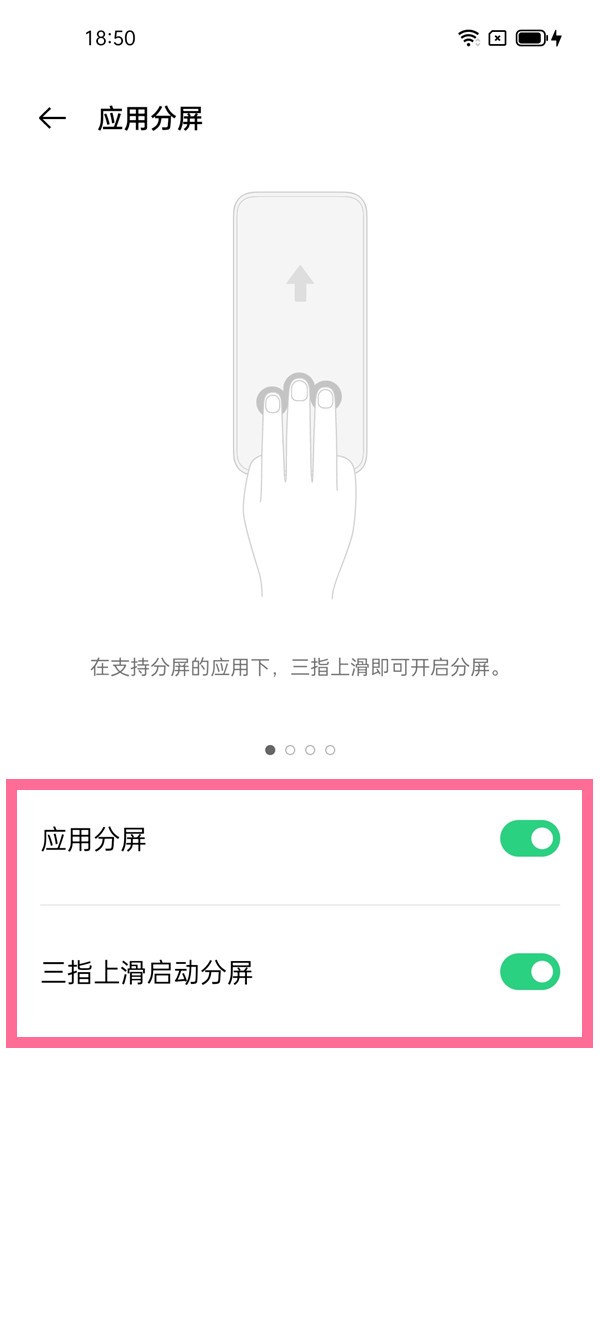
4. マルチタスク ページで画面を分割したいアプリケーションを長押しし、右上隅にある 3 つの点をクリックして、分割画面/フローティング ウィンドウを選択することもできます。
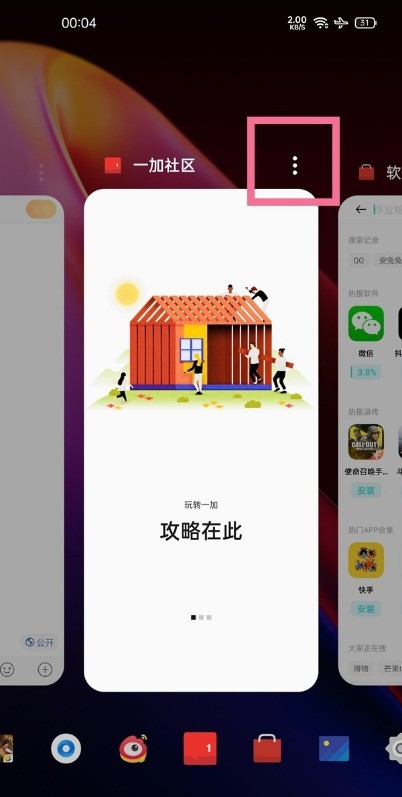
5. サイドバーを呼び出して、画面を分割したいアプリケーションをデスクトップにドラッグして分割画面を開き、アプリケーションをクリックして小さなウィンドウを開くこともできます。
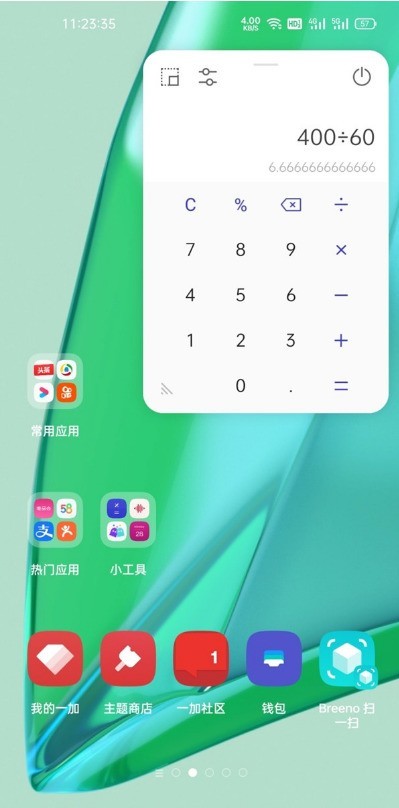
以上がOnePlus 9pro でアプリケーション分割画面を設定する方法_OnePlus 9pro アプリケーション分割画面設定チュートリアルの詳細内容です。詳細については、PHP 中国語 Web サイトの他の関連記事を参照してください。